开启了动态锁,如何使用 Windows 11 系统的自动锁定功能
适用产品:
笔记本
系统版本:
windows11
| 开启了动态锁,如何使用 Windows 11 系统的自动锁定功能 |
当您的计算机与手机蓝牙配对了,并开启了 Windows 系统的“动态锁”后,在您带着手机离开计算机、走出蓝牙覆盖范围后不久(约 1 分钟),计算机会自动锁定。
- 您可以访问微软官网,了解更多关于离开 Windows 自动锁定电脑的相关操作。
- 计算机锁定后,手机再次靠近不会自动解锁计算机。
操作步骤:
一、计算机与手机蓝牙配对。
- 点击 Windows 图标 > 设置图标,选择“蓝牙和其他设备”。
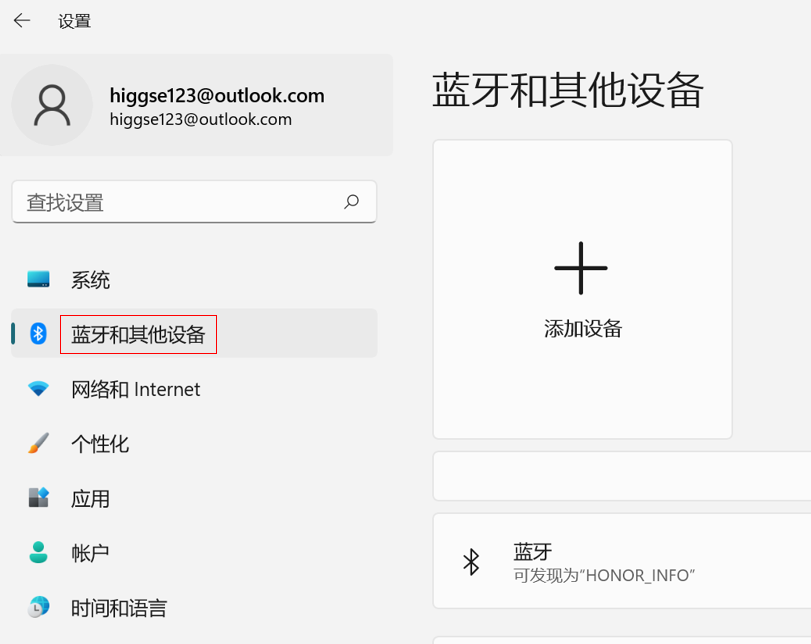
- 点击“ 添加设备”,按界面提示即可完成计算机与手机的蓝牙配对。
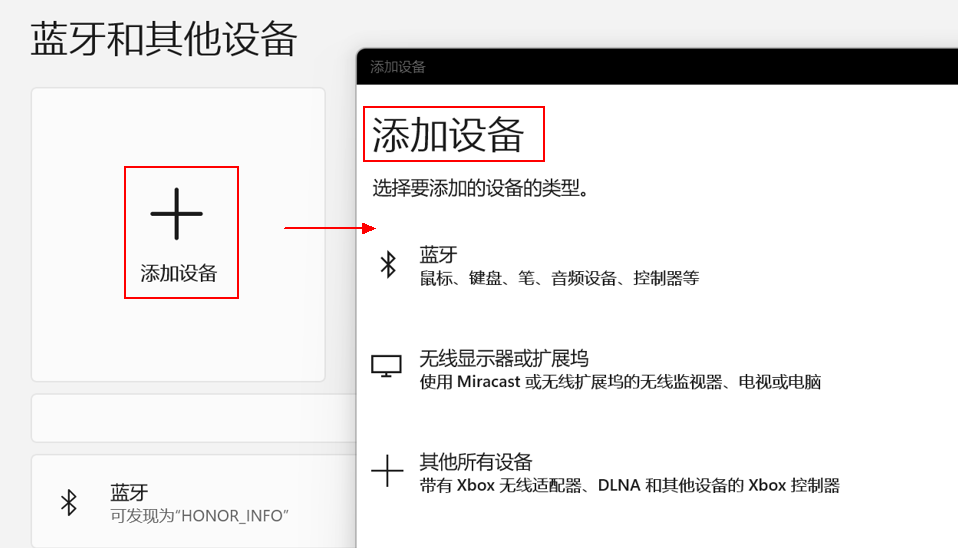
二、计算端开启“动态锁”。
- 点击 Windows 图标 > 设置图标,选择“帐户”。
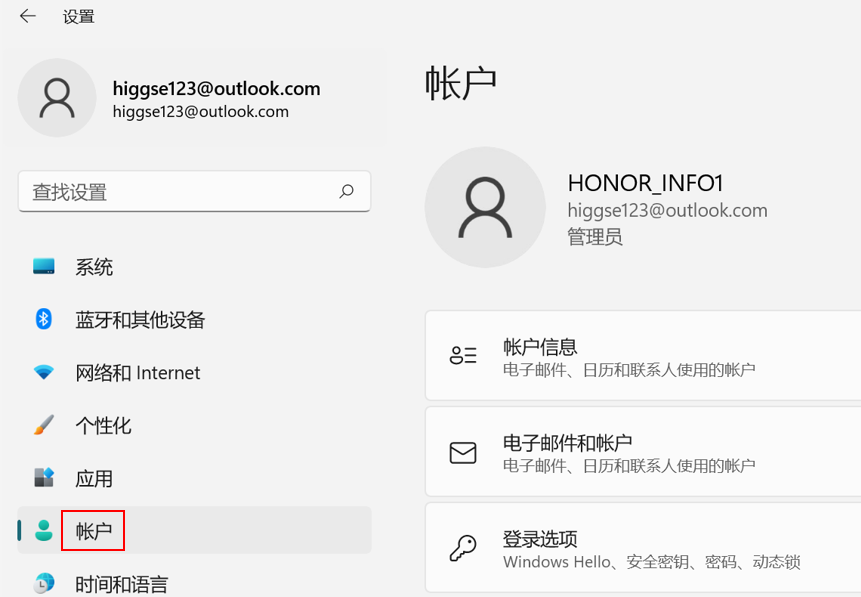
- 点击“ 登录选项”,在“动态锁”下勾选“允许 Windows 在你离开时检测并自动锁定设备”。
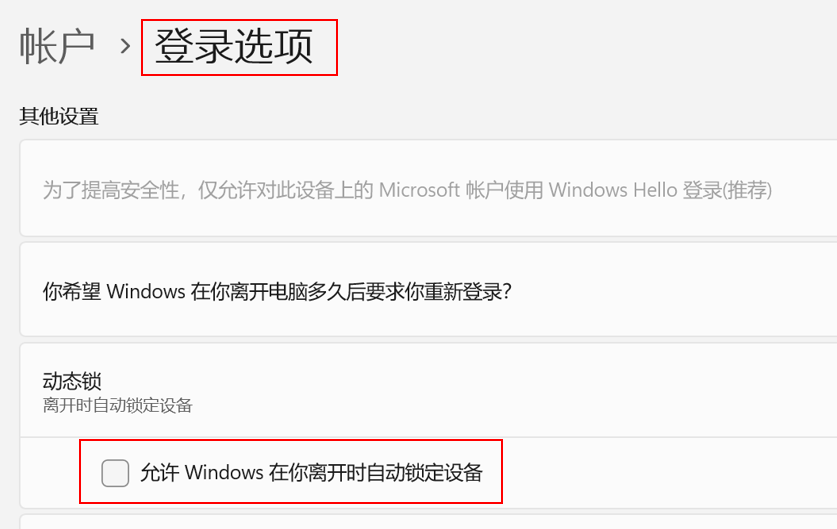
微信扫描二维码分享文章
谢谢您的鼓励!
您的意见已提交成功!

























































































































































